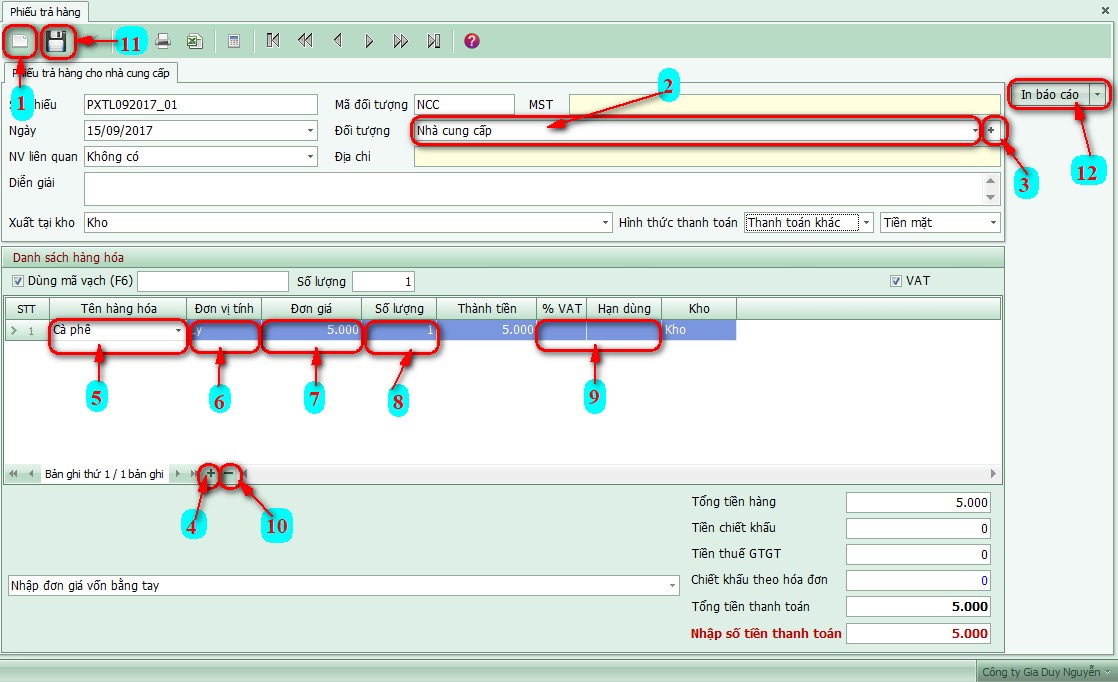TẠO PHIẾU HÀNG MUA TRẢ LẠI (TRẢ LẠI HÀNG CHO NHÀ CUNG CẤP, CUNG ỨNG)
Xuất kho trả lại hàng hóa, sản phẩm cho nhà cung cấp, nhà cung ứng sản phẩm
A. Qui trình tạo phiếu
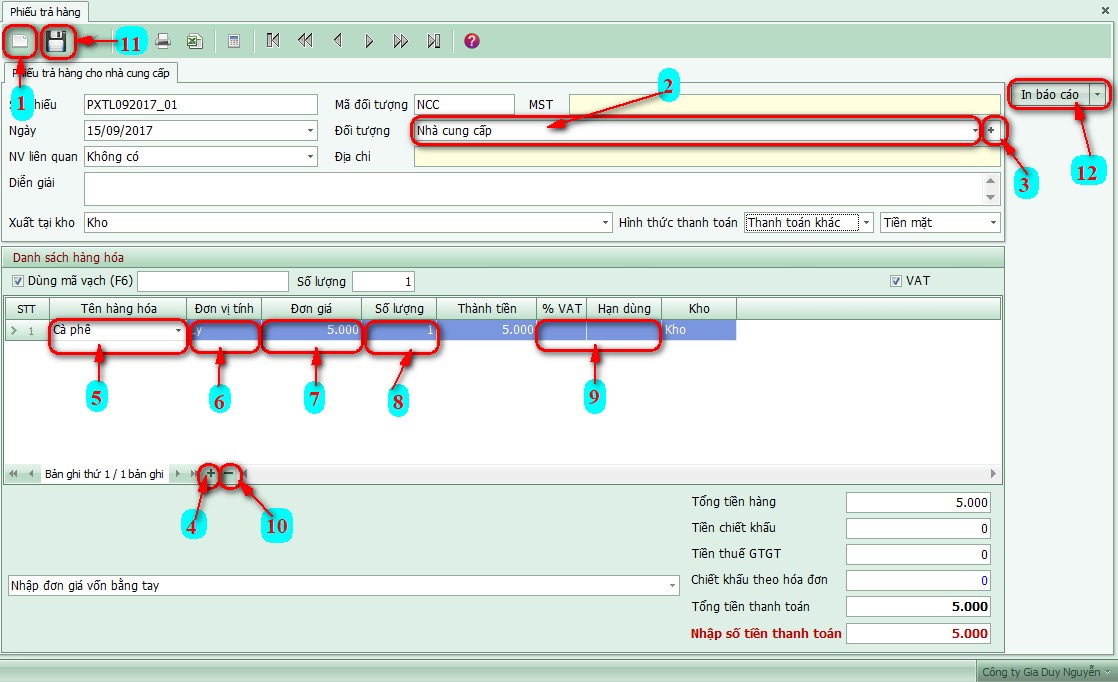
1. Thêm mới phiếu trả lại hàng nhà cung cấp
2. Chọn thông tin nhà cung cấp.
3. Tạo mới nhà cung cấp (nếu chưa có thông tin nhà cung cấp trên hệ thống)
4. Thêm mới dòng sản phẩm.
5. Chọn thông tin sản phẩm, hàng hóa cần xuất trả .
6. Chọn đơn vị tính
7. Nhập đơn giá sản phẩm. (nếu đơn giá có thay đổi khác đơn giá trên danh mục sản phẩm)
8. Nhập số lượng sản phẩm cần xuất trả.
9. Nhập các thông tin %CK. %VAT, ngày sản xuất, hạn sử dụng(nếu có)
10. Xóa dòng sản phẩm (nếu muốn hủy dòng sản phẩm nào thì chọn dòng sản phẩm đó và sử dụng chức năng này)
11. Lưu phiếu trả hàng cho nhà cung ứng.
12. In phiếu trả hàng hoặc phiếu xuất kho.
B. Mô tả cách sử dụng
Sử dụng chức năng này để xuất hàng hóa trả lại cho nhà cung cấp sẽ hỗ trợ bạn quản lý được các thông tin sau:
– Số lượng hàng hóa, sản phẩm xuất trả lại (quản lý nhập xuất tồn)
– Quản lý đơn giá nhập, chiết khấu, thuế của từng sản phẩm khi xuất trả lại hàng.
Mục đích: Sử dụng để tạo phiếu trả lại hàng cho nhà cung cấp, quản lý được số lượng hàng hóa, sản phẩm khi xuất kho, quản lý được công nợ của nhà cung cấp.
Mô tả: Chức năng xuất kho từ phiếu trả hàng cho nhà cung cấp được sử dụng để xuất số lượng hàng hóa trả lại cho nhà cung ứng sản phẩm. Với chức năng này, phần mềm quản lý chi tiết về đơn giá hàng, quản lý chi tiết %VAT, chiết khấu của từng sản phẩm. Quản lý công nợ của nhà cung cấp nếu dơn hàng trả lại nhà cung cấp chưa thanh toán tiền cho bạn.
Khi sử dụng chức năng để tạo phiếu trả lại hàng cho nhà cung cấp, phần mềm sẽ tự động xuất kho hàng hóa khi bạn lưu phiếu.
Cách sử dụng:
– Thêm mới phiếu trả hàng, bạn bấm chọn nút  (Thêm mới) hoặc sử dụng tổ hợp phím (Ctrl+N)
(Thêm mới) hoặc sử dụng tổ hợp phím (Ctrl+N)
– Bạn có thể nhập lại các thông tin về số phiếu (mặc định tạo số phiếu tự động theo định nghĩa PXTL_2 số tháng_4 số năm_số tự tăng trong tháng), ngày phiếu (mặc định để ngày hiện tại) (nếu bạn muốn thay đổi).
– Nhập thông tin nhân viên liên quan. Với nhân viên này là nhân viên kinh doanh liên quan đến đơn hàng đó. Thông tin nhân viên được cập nhật trong Danh mục –> Nhân viên.
– Đối tượng ở đây là nhà cung cấp, nếu đã có thông tin nhà cung cấp rồi thì bạn click vào ô đối tượng hoặc gõ tên đối tượng, phần mềm sẽ lọc thông tin theo tên nhà cung cấp mà bạn gõ vào. Bạn chọn nhà cung cấp. Thông tin nhà cung cấp được cập nhật trong Danh mục –> Nhà cung cấp.
– Nếu nhà cung cấp chưa có, bạn click dấu  ở ô Đối tượng
ở ô Đối tượng  để phần mềm mở lên chức năng tạo mới nhà cung cấp trực tiếp trên phiếu trả hàng cho nhà cung cấp. Bạn nhập thông tin mới vào nhà cung cấp và lưu lại. Tắt chức năng nhà cung cấp, bạn click vào ô đối tượng chọn lại tên nhà cung cấp bạn mới vừa thêm.
để phần mềm mở lên chức năng tạo mới nhà cung cấp trực tiếp trên phiếu trả hàng cho nhà cung cấp. Bạn nhập thông tin mới vào nhà cung cấp và lưu lại. Tắt chức năng nhà cung cấp, bạn click vào ô đối tượng chọn lại tên nhà cung cấp bạn mới vừa thêm.
– Bạn muốn xuất trả hàng từ kho nào thì chọn kho tại ô thông tin “Xuất tại kho”.
– Để chọn hoặc xóa thông tin các sản phẩm cần xuất kho trả lại:
o Bạn bấm vào nút dấu  ở lưới Danh sách hàng hóa hoặc sử dụng phím nóng (F2) phần mềm sẽ tạo mới dòng thông tin trên lưới. Ngay cột mã hàng, bạn có thể gõ mã hàng hóa hoặc click vào dấu mũi tên xổ xuống rồi chọn sản phẩm.
ở lưới Danh sách hàng hóa hoặc sử dụng phím nóng (F2) phần mềm sẽ tạo mới dòng thông tin trên lưới. Ngay cột mã hàng, bạn có thể gõ mã hàng hóa hoặc click vào dấu mũi tên xổ xuống rồi chọn sản phẩm.
o Nếu có nhiều sản phẩm thì bạn click vào nút dấu  hoặc sử dụng phím nóng (F2) để tạo nhiều dòng thông tin mới.
hoặc sử dụng phím nóng (F2) để tạo nhiều dòng thông tin mới.
o Chọn đơn vị tính, nhập đơn giá, số lượng hàng. Nhập % VAT (nếu có), chọn Hạn dùng (nếu có) cho từng sản phẩm.
o Nếu bạn cần xóa dòng dữ liệu sản phẩm hàng hóa nào thì bạn chọn vào dòng cần xóa rồi click nút dấu  hoặc sử dụng phím nóng (F3) phần mềm sẽ xóa dòng bạn đã chọn.
hoặc sử dụng phím nóng (F3) phần mềm sẽ xóa dòng bạn đã chọn.
– Nếu nhà cung cấp chưa hoàn trả tiền cho bạn thì bạn chọn hình thức thanh toán là “Chưa thanh toán” rồi lưu phiếu lại. Phần mềm sẽ ghi lại tổng tiền trên phiếu trả hàng vào công nợ nhà cung cấp.
– Nếu nhà cung cấp đã hoàn trả tiền cho phiếu trả hàng này thì bạn chọn hình thức thanh toán là “Thanh toán ngay”. Phần mềm sẽ tự động tạo ra 1 phiếu thu để thu tiền nhà cung cấp trả cho phiếu này.
– Nếu nhà cung cấp trả một số tiền nhiều hơn hoặc ít hơn tiền trên phiếu này, thì bạn chọn hình thức thanh toán là “Thanh toán khác”. Sau đó nhập số tiền cần thanh toán vào ô “Nhập số tiền thanh toán”  rồi lưu lại.
rồi lưu lại.
– Nếu nhà cung cấp trả tiền mặt thì chọn “Tiền mặt”. Nếu trả bằng hình thức là chuyển khoản thì chọn “Chuyển khoản”.
– Để lưu phiếu sau khi thêm mới hoặc chỉnh sửa, bạn bấm chọn nút  (Lưu) hoặc sử dụng tổ hợp phím (Ctrl+S)
(Lưu) hoặc sử dụng tổ hợp phím (Ctrl+S)
– Sau khi lưu phiếu, bạn muốn tiếp tục thêm mới phiếu trả lại hàng cho nhà cung cấp, bạn bấm chọn nút  (Thêm mới) hoặc sử dụng tổ hợp phím (Ctrl+N)
(Thêm mới) hoặc sử dụng tổ hợp phím (Ctrl+N)
– Sau khi bạn lưu phiếu trả lại hàng, số lượng các mặt hàng trong phiếu này đã được xuất kho. Bạn có thể vào Thống kê – Báo cáo –> Tổng hợp nhập xuất tồn để kiểm tra số liệu.
– Để in phiếu xuất kho hoặc in phiếu trả hàng, bạn click vào nút “In báo cáo”  để in report (báo cáo) ra giấy:
để in report (báo cáo) ra giấy:
o Chọn in phiếu xuất kho để in report là phiếu xuất hàng hóa.
o Chọn in phiếu trả hàng để in report là phiếu trả hàng.
o Nếu trên phiếu trả hàng chọn hình thức thanh toán là “Thanh toán ngay” hoặc “Thanh toán khác” thì khi bạn chọn in phiếu thu phần mềm sẽ in phiếu thu ra.
o Nếu trên phiếu trả hàng chọn hình thức thanh toán là “Chưa thanh toán” thì khi bạn chọn in phiếu thu phần mềm sẽ không in phiếu thu (vì nhà cung cấp chưa thanh toán tiền nên phần mềm sẽ không tạo phiếu thu).
Để sửa phiếu hàng mua trả lại, bạn vào Danh sách phiếu hàng mua trả lại : Tại đây, bạn chọn phiếu cần sửa rồi click nút “Sửa”  hoặc sử dụng tổ hợp phím (Ctrl+E). Phần mềm sẽ mở lại phiếu trả hàng nhà cung cấp, bạn sửa thông tin và lưu lại.
hoặc sử dụng tổ hợp phím (Ctrl+E). Phần mềm sẽ mở lại phiếu trả hàng nhà cung cấp, bạn sửa thông tin và lưu lại.